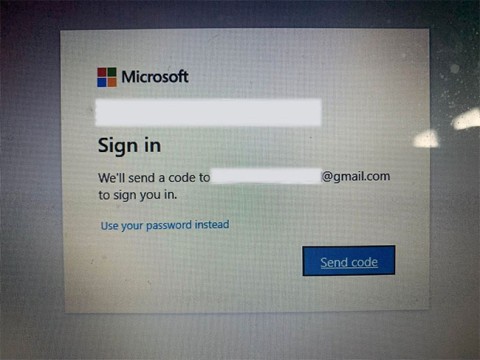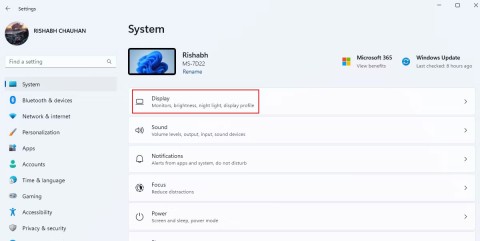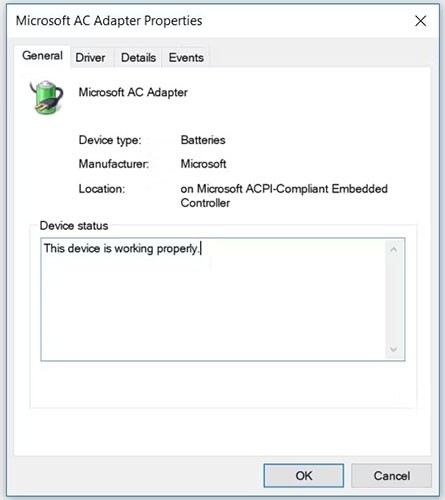Windowsで最も頑固なファイルを完全に削除します

Windows ファイル エクスプローラーでファイルを開いたり、編集したり、削除したりできない場合は、バックグラウンドで実行されているプログラムでファイルがまだ開いているか、何かが正しく閉じられていない可能性があります。
Windows PC に外部ディスプレイを接続すると、「入力信号が範囲外です」というエラーが発生する場合があります。このエラーは通常、高リフレッシュ レートのモニターを低エンドのグラフィック デバイスに接続した場合に発生します。さらに、モニターまたはグラフィック カードで高解像度がサポートされていないことも、このエラーの一般的な原因の 1 つです。
このエラーを修正するには、ビデオ カードの解像度に合わせて画面の解像度を変更します。さらに、画面のリフレッシュ レートを標準の 60 Hz に下げると、エラーを修正できる場合があります。やり方は次のとおりです。
1. 画面解像度をWindowsの推奨設定に変更します
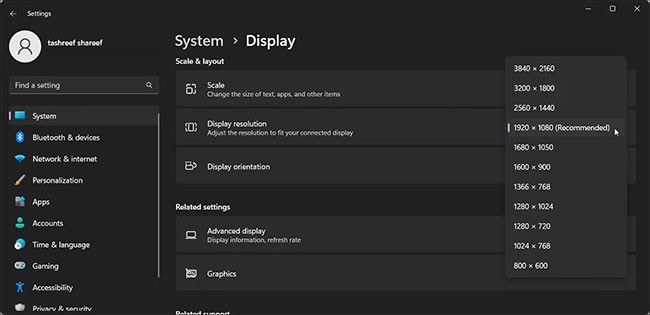
「入力信号が範囲外です」というエラーを修正する 1 つの方法は、Windows が推奨する画面解像度を設定することです。通常、エラー メッセージには、ディスプレイ設定の識別と構成を容易にするために、推奨される画面解像度が表示されます。そうでない場合、Windows はそれを自動的に検出し、設定アプリで提案します。
ビデオ信号のない単一モニター セットアップでは、ディスプレイ設定を確認するためにセーフ モードで起動する必要があります。したがって、 Windows でセーフ モードで起動する方法に関する Quantrimang.com のガイドを参照してから、以下の手順に進んでください。
画面解像度を変更するには:
2. 画面のリフレッシュレートを下げる
高リフレッシュ レートのモニターは仕事やゲームに最適です。ただし、古いビデオ カードを使用している場合、最新のモニターの高いリフレッシュ レートにより、「入力信号範囲外」エラーが発生する可能性があります。
この問題を解決するには、画面のリフレッシュ レートを標準の 60Hz に下げてみてください。エラーが修正されたら、オプションを使用して、エラーのないより高いリフレッシュ レート構成を見つけることができます。
繰り返しになりますが、モニターが 1 台だけの場合には、これらの手順をセーフ モードで実行してください。
Windows で画面のリフレッシュ レートを変更するには:
1. Win + Iを押して設定を開きます。
2. 「システム」タブで下にスクロールし、「ディスプレイ」をクリックします。
3. 「関連設定」セクションまで下にスクロールし、「詳細表示」をクリックします。
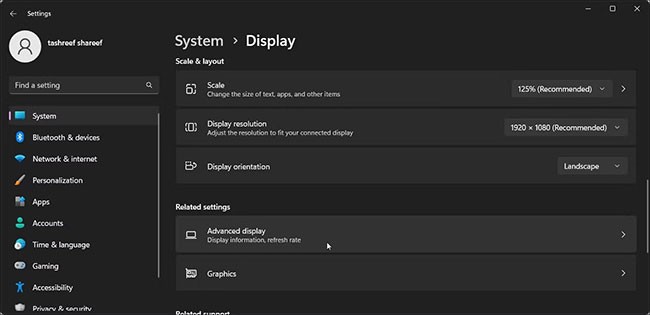
4. [設定を表示または変更するディスプレイを選択]ドロップダウン メニューをクリックし、ディスプレイを選択します。シングルモニターのセットアップの場合は、次の手順に進みます。
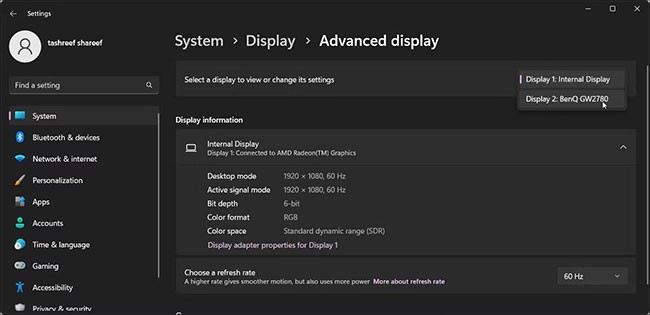
5. 次に、[ディスプレイ情報]の下で、[ディスプレイ X のディスプレイ アダプターのプロパティを表示します]をクリックします。
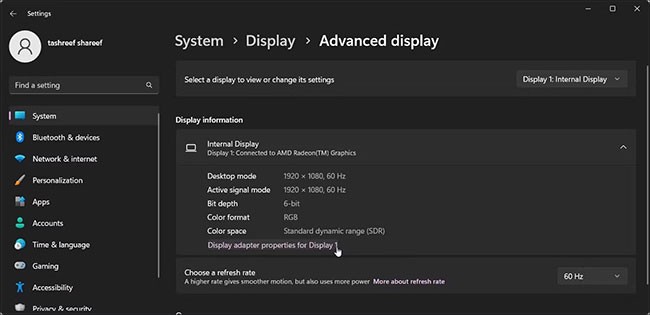
6. [プロパティ] ダイアログ ボックスの[モニター]タブを開きます。
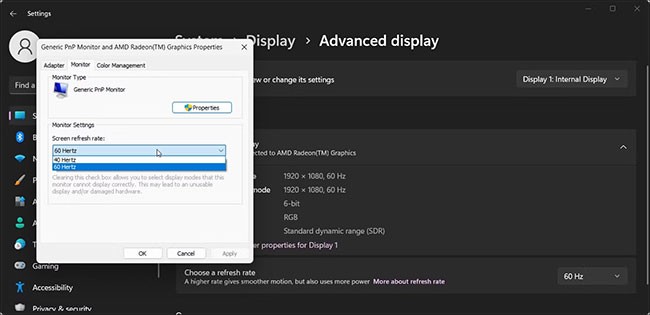
7. [画面のリフレッシュ レート]ドロップダウン メニューをクリックし、[60 ヘルツ] を選択します。
8. [適用] > [OK]をクリックして変更を保存します。
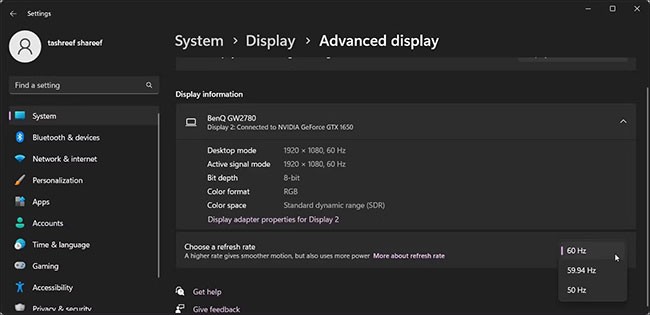
9. また、「ディスプレイ情報」の下にある「リフレッシュ レートの選択」ドロップダウン メニューをクリックし、「60Hz」を選択します。
10. 「変更を保持」をクリックして操作を確定します。
変更を保持してセーフ モードを終了するには、再起動が必要になる場合があります。再起動後、ディスプレイは信号の受信を開始するはずです。
エラーが修正されたので、ディスプレイ アダプターのプロパティを開き、リフレッシュ レートを徐々に上げていきます。より高い画面リフレッシュ レートとディスプレイ アダプターの互換性の間で適切なバランスが見つかるまで、これを繰り返します。
3. グラフィックドライバーを更新する
互換性のない、または古いグラフィック ドライバーを使用すると、接続されたディスプレイが誤動作する可能性があります。この問題を解決するには、グラフィック カード用の最新のドライバーをインストールしてください。Windows コンピューターでグラフィック ドライバーを更新する方法については、Quantrimang.com のガイドをご覧ください。
セーフ モードで起動するときは、必ず「セーフ モードとネットワーク」オプションを使用してください。これにより、インターネット接続が有効になり、新しいドライバーをダウンロードできるようになります。
このエラーは、古いビデオ カードや、低いリフレッシュ レートをサポートする古いモニターを搭載したシステムでよく発生します。エラーを修正するには、画面解像度を推奨に設定し、リフレッシュ レートを標準の 60Hz に設定します。問題が解決しない場合は、保留中のディスプレイ ドライバーの更新をインストールして問題を解決してください。
Windows ファイル エクスプローラーでファイルを開いたり、編集したり、削除したりできない場合は、バックグラウンドで実行されているプログラムでファイルがまだ開いているか、何かが正しく閉じられていない可能性があります。
「PC をリセットする際に問題が発生しました。変更は行われませんでした」、「PC をリセットできません」、または「PC を更新する際に問題が発生しました」というメッセージが表示された場合は、PC を工場出荷時の状態に復元することはできません。
Windows に「この場所に保存する権限がありません」というエラーが表示されると、目的のフォルダーにファイルを保存できなくなります。
このガイドでは、Quantrimang.com が、IPv4/IPv6 インターネット アクセスなしエラーを解決し、インターネット接続を復元するためのトラブルシューティング手順をいくつか紹介します。
エラー コード 0xc000000f は、Windows PC でよく発生するエラーです。多くの場合、「Windows を起動できませんでした」や「PC を修復する必要があります」などのメッセージとともに、ユーザーが見たくないブルー スクリーン オブ デス (BSOD) エラーが表示されます。
サウンド アイコンにマウスを移動すると、「オーディオ出力デバイスがインストールされていません」というエラー メッセージが表示される場合があります。このエラーは、Windows が接続されたオーディオ デバイスを検出しない場合に発生します。
Windows には、ユーザーが管理者権限でアプリケーションやプログラムを実行できるようにする「管理者として実行」オプションが用意されています。コンピュータのトラブルシューティングにも使用できます。しかし、この機能が故障して管理者権限を奪われた場合はどうなるでしょうか?
電源メニューのスリープ オプションを復元する方法については、WebTech360 の以下の記事を参照してください。
PIN を正しく入力したにもかかわらず、Windows で PIN が間違っているというメッセージが表示される問題が発生する場合があります。
Windows のラップトップまたはコンピューターの電源を入れると、「ブートデバイスが見つかりません。マシンを再起動するには任意のキーを押してください」という黒い画面が表示されますか?
Windows でスピーカーまたはヘッドホンが接続されていないエラーを修正するための手順をいくつか紹介します。
Alt + Tab は、アプリケーション間を素早く切り替えるのに最適なショートカットです。ほとんどの場合は正常に動作しますが、黒い画面が表示される場合もあります。
Microsoft は通常、重大な問題をかなり迅速に修正しますが、2025 年初頭から存在している特定のバグが 1 つあります。幸いなことに、そのバグはそれほど長くは続かないでしょう。
ある日、Windows デバイスを快適に使用していたところ、突然「バッテリーが検出されません」という恐ろしいエラーに遭遇しました。通常、このエラー メッセージは、バッテリーの故障やその他のシステムの問題によって発生します。
VPNとは何か、そのメリットとデメリットは何でしょうか?WebTech360と一緒に、VPNの定義、そしてこのモデルとシステムを仕事にどのように適用するかについて考えてみましょう。
Windows セキュリティは、基本的なウイルス対策だけにとどまりません。フィッシング詐欺の防止、ランサムウェアのブロック、悪意のあるアプリの実行防止など、様々な機能を備えています。しかし、これらの機能はメニューの階層構造に隠れているため、見つけにくいのが現状です。
一度学んで実際に試してみると、暗号化は驚くほど使いやすく、日常生活に非常に実用的であることがわかります。
以下の記事では、Windows 7で削除されたデータを復元するためのサポートツールRecuva Portableの基本操作をご紹介します。Recuva Portableを使えば、USBメモリにデータを保存し、必要な時にいつでも使用できます。このツールはコンパクトでシンプルで使いやすく、以下のような機能を備えています。
CCleaner はわずか数分で重複ファイルをスキャンし、どのファイルを安全に削除できるかを判断できるようにします。
Windows 11 でダウンロード フォルダーを C ドライブから別のドライブに移動すると、C ドライブの容量が削減され、コンピューターの動作がスムーズになります。
これは、Microsoft ではなく独自のスケジュールで更新が行われるように、システムを強化および調整する方法です。
Windows ファイルエクスプローラーには、ファイルの表示方法を変更するためのオプションが多数用意されています。しかし、システムのセキュリティにとって非常に重要なオプションが、デフォルトで無効になっていることをご存知ない方もいるかもしれません。
適切なツールを使用すれば、システムをスキャンして、システムに潜んでいる可能性のあるスパイウェア、アドウェア、その他の悪意のあるプログラムを削除できます。
以下は、新しいコンピュータをインストールするときに推奨されるソフトウェアのリストです。これにより、コンピュータに最も必要な最適なアプリケーションを選択できます。
フラッシュドライブにオペレーティングシステム全体を保存しておくと、特にノートパソコンをお持ちでない場合、非常に便利です。しかし、この機能はLinuxディストリビューションに限ったものではありません。Windowsインストールのクローン作成に挑戦してみましょう。
これらのサービスのいくつかをオフにすると、日常の使用に影響を与えずに、バッテリー寿命を大幅に節約できます。
Ctrl + Z は、Windows で非常によく使われるキーの組み合わせです。基本的に、Ctrl + Z を使用すると、Windows のすべての領域で操作を元に戻すことができます。
短縮URLは長いリンクを簡潔にするのに便利ですが、実際のリンク先を隠すことにもなります。マルウェアやフィッシング詐欺を回避したいのであれば、盲目的にリンクをクリックするのは賢明ではありません。
長い待ち時間の後、Windows 11 の最初のメジャー アップデートが正式にリリースされました。